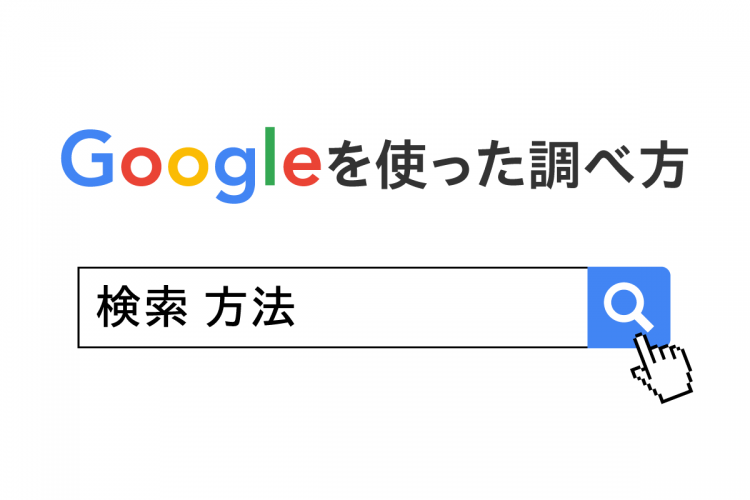
以前にこちらの記事でGoogleを使った調べ方について書きました。
複数のキーワードで調べる方法やキーワードの前に「-(マイナス)」を入れてそのキーワードを除外する方法などGoogleで検索するときに効率の良くなる方法を紹介しました。
が、実はまだまだ便利な方法があるんです。
URLの全てのページを検索(表示)する
URLとはWEBサイトのアドレスのことで、こちらのサイトのURLは「https://www.collegehouse-osaka.com/mag/」になってます。
検索窓に「New Life Style Mag」と入力して検索すると、こちらのサイト以外にもいろんなサイトが表示されます。
また、検索窓に「https://www.collegehouse-osaka.com/mag/」とURLを直接入力しても他のサイトが出てきたり、直接サイトにアクセスしたりします。
URLの全てのページを表示するには、URLの前に「site:」と入力します。
例)「site:https://www.collegehouse-osaka.com/mag/」
こうすると「site :」の後に入力したURLのページのみ検索一覧に表示されます。
これをまず基本として覚えておいてください。
URLのページ+キーワード検索
次にサイト内のキーワード検索の方法です。
先程説明したURLの全てのページを検索する方法と同じように「site:」の後にURLを入力します。
URLの後にスペースを入れて「検索したいキーワード」を入力します。
例)「site:https://www.collegehouse-osaka.com/mag/ 一人暮らし」
このようにすると、指定したURL(サイト)内のキーワード「一人暮らし」にヒットした検索結果が得られます。
これだけでもかなり便利に検索することができます。
【URLのページ+キーワード検索&除外検索】
「URLのページ+キーワード検索」ができたら「除外検索」もしてみましょう。
こちらも同じく「site:」の後にURLを入力してURLの後にスペースを入れて「検索したいキーワード」を入力し、その後にスペースを入力して「-(マイナス)」と「除外したいキーワード」を入力します。
少々複雑になってきましたが、下記の例を見てください。
例)「site:https://www.collegehouse-osaka.com/mag/ 一人暮らし -ライフスタイル」
このようにすると、指定したURL(サイト)内のキーワード「一人暮らし」にヒットした「ライフスタイル」というキーワードが除外された検索結果が表示されます。
URLのページ+日付指定検索
次にオススメの検索方法が「日付指定検索」です。
こちらも方法は簡単で「検索したいキーワード」の後にスペースを入力し「before:」と入力し日付を入力します。
「before」は「前」という意味ですので、その日付より前のものをヒットさせることができます。
例)「site:https://www.collegehouse-osaka.com/mag/ before:2019」
このようにすると「before:」で指定した日付より前の記事が表示されるようになります。
また「after:」と入力し日付を入力すると指定した日付より後の記事が表示されるようになります。
例)「site:https://www.collegehouse-osaka.com/mag/ after:2019」
日付の指定方法は、先程のように「年」のみや「2019-3-20」のように年月日で指定することができます。
また「-(ハイフン)」で区切っている「区切り文字」は「/(スラッシュ)」でも構いません。
例)
「site:https://www.collegehouse-osaka.com/mag/ after:2020/3/15」
例)
「site:https://www.collegehouse-osaka.com/mag/ after:2019/1/1」
いかがでしたか。
課題やレポートで調べものの際にGoogleを活用するかと思いますが、調べ方を工夫すると検索の効率が格段に上がります。
司興産株式会社が運営するTSUKASAの学生マンションでは、Wi-Fi完備の物件や個別でインターネット契約をするタイプなど様々な学生マンションを取り扱っております。
レポートの作成などではインターネットでの調べ物が必要不可欠になるかと思います。
ぜひ、TSUKASAの学生マンションで有意義な学生生活をお送りください。








